Brug af indbakken
Bemærk
Oplysninger om tilgængelighed af funktioner er følgende.
| Dynamics 365 Contact Center - integreret | Dynamics 365 Contact Center - enkeltstående | Dynamics 365 Customer Service |
|---|---|---|
| Ja | Ja | Ja |
Bemærk
Sagen er kun anvendelig for kundeservice.
I indbakken kan du hurtigt se de sager, samtaler og poster, du har fået tildelt. Det er designet til at være dit centrale sted til at finde, administrere og fuldføre dit daglige arbejde. Den kan hjælpe dig med at arbejde effektivt på meget omfattende opgaver og gøre indbakkesessionerne mere almindelige, når du har brug for mere tid til at løse sager og afslutte samtalerne.
Den visning, du kan se i indbakken, afhænger af, hvordan din administrator har konfigureret den. Flere oplysninger: Konfigurere indbakken.
Afhængigt af, hvordan indbakken er konfigureret, kan du muligvis se en af følgende kanaler:
- Live chat
- Asynkron chat
- Poster
- Case
- Tale
Vise indbakken
I Customer Service workspace eller Kontaktcenter-arbejdsområde skal du vælge indbakke på oversigten over websteder.
Vælg Sager eller Samtaler for at få vist en respektive liste over tildelte elementer.
Vælg det element, du vil arbejde med. Det åbnes under en ny fane. Du kan også åbne et element under en ny fane ved at vælge ikonet for ny session.
Filtrere indbakkevisningerne
Du kan kun bruge filtre til at få vist de ønskede elementer i indbakken.
Sådan filtreres indbakkevisningerne:
Vælg ikonet Filter i indbakken.
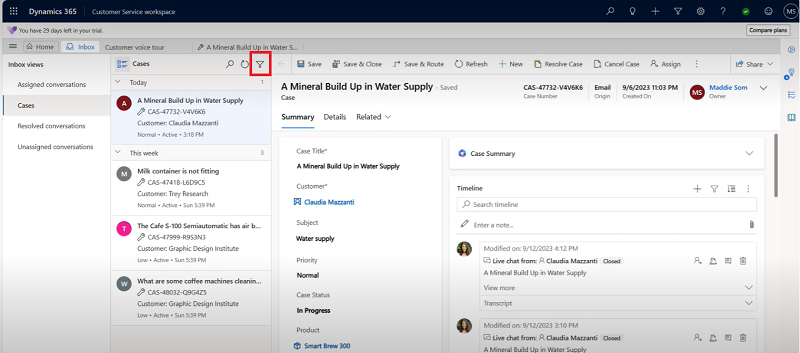
Vælg den krævede filtervisning. Der findes følgende indstillinger:
Filter
- Alle – Viser både læste og ulæste elementer.
- Ulæst – Viser kun ikke-åbnede elementer.
- Læst – Viser kun åbnede elementer.
Sortér efter
- Kunde – Viser elementer, der er baseret på kundeposten.
- Dato – Viser elementer på baggrund af den dato, de blev oprettet.
Sorteringsrækkefølge
- Ældste øverst – Viser de ældste elementer først i indbakken.
- Seneste øverst – Viser de seneste elementer først i indbakken.